主页 > 经验 >
picsart怎么设置解锁键照片?
picsart怎么设置解锁键照片?《PicsArt影楼(PicsArt Photo Studio)》是一款功能非常全面的图片处理软件,虽然功能强大,不过需要说明的是,很多功能必须要联网才能给使用,这点比较不人性化。本文手机世界小编主要给大家讲解一下picsart怎么设置解锁键照片?希望对大家有所帮助。(IOS及安卓都是同样的操作方法)
1)下载picsart软件,截一张锁屏画面。(如下图所示)


2)然后打开picsart后点击【编辑】。(如下图所示)
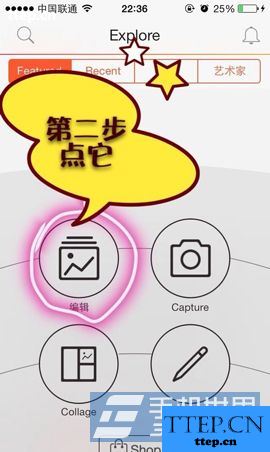
3)进入后点击【Photo】打开照片,找到刚才你截的锁屏图。(如下图所示)
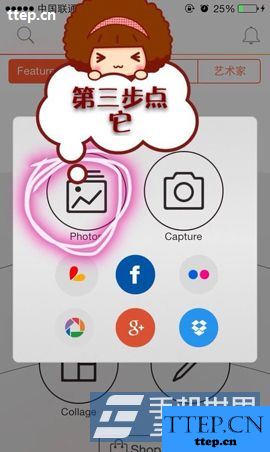
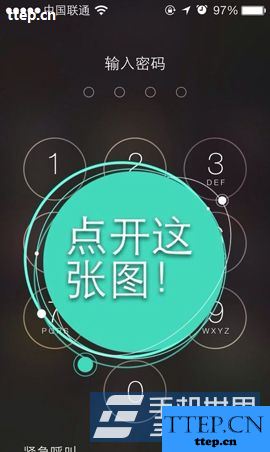
4)打开你原先截的锁屏图后,再点击【Add Photo】,打开后选择十张你要的图。(如下图所示)
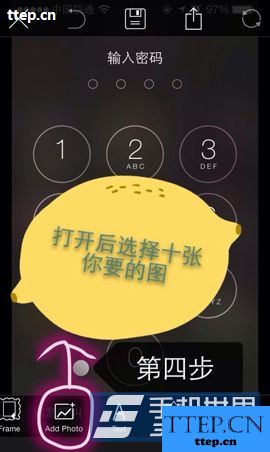
5)然后选择上方的【五角星】图形剪裁工具。(如下图所示)
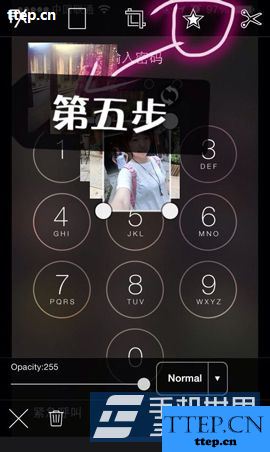
6)选择你想要的大小范围,调整好后移动到圈圈里的再次进行调整下。(如下图所示)
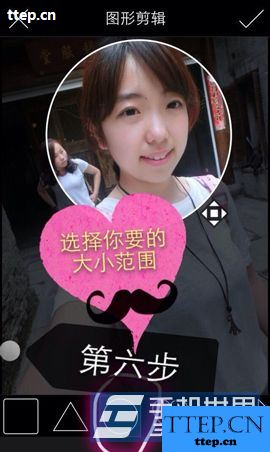
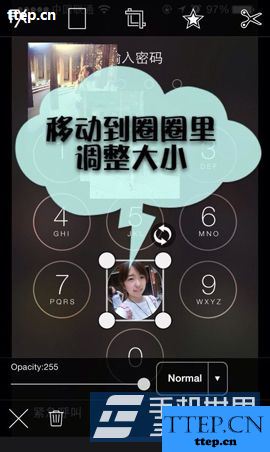
7)最后,调整下透明度,其余的图片都是这样编辑,然后保存下来即可了。(如下图所示)
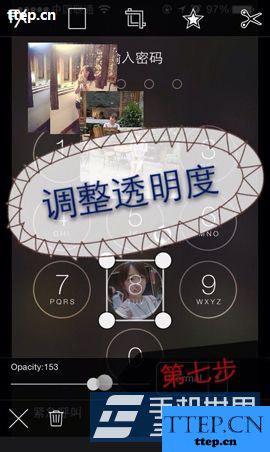
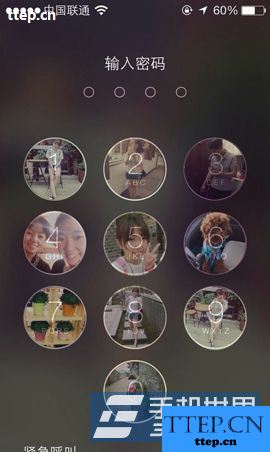
1)下载picsart软件,截一张锁屏画面。(如下图所示)


2)然后打开picsart后点击【编辑】。(如下图所示)
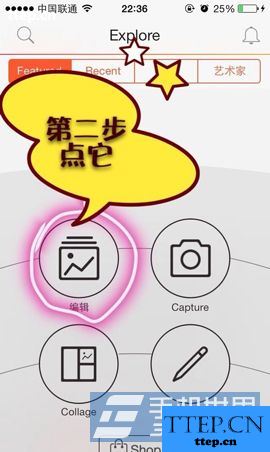
3)进入后点击【Photo】打开照片,找到刚才你截的锁屏图。(如下图所示)
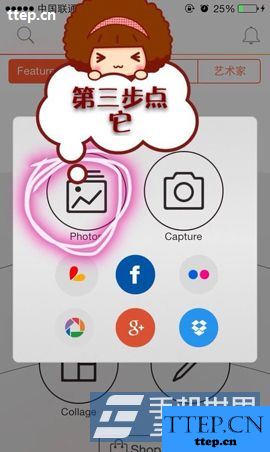
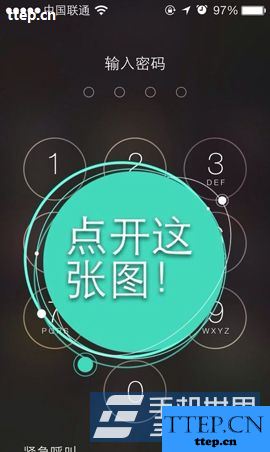
4)打开你原先截的锁屏图后,再点击【Add Photo】,打开后选择十张你要的图。(如下图所示)
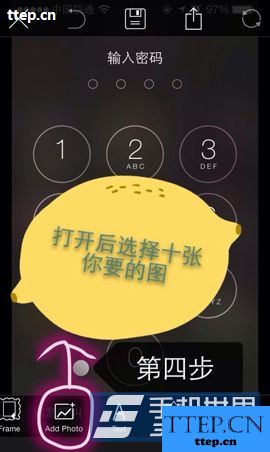
5)然后选择上方的【五角星】图形剪裁工具。(如下图所示)
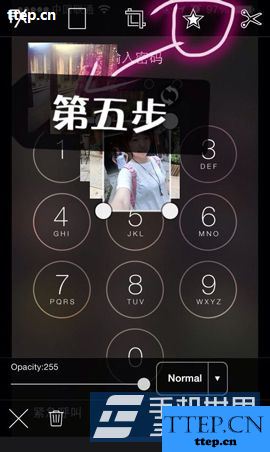
6)选择你想要的大小范围,调整好后移动到圈圈里的再次进行调整下。(如下图所示)
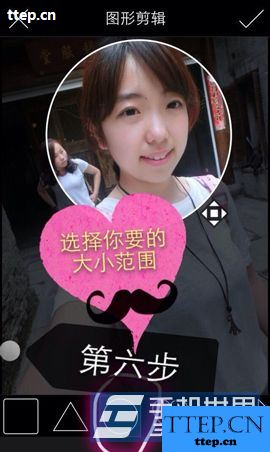
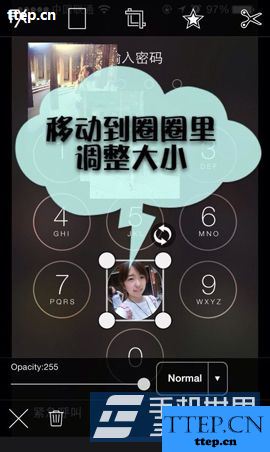
7)最后,调整下透明度,其余的图片都是这样编辑,然后保存下来即可了。(如下图所示)
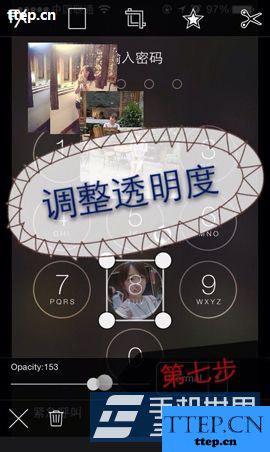
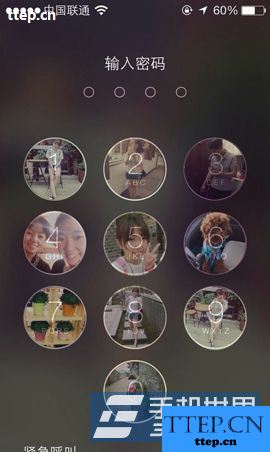
- 最近发表
- 赞助商链接
